Fontit ovat loistava tapa antaa asiakirjoillesi oma persoonallisuus. Voit esimerkiksi lisätä Google-fontit WordPress-sivustolle. Lisäksi, jos sinulla on Windows 10, voit asentaa TrueType-fontteja. Mutta on myös erilaisia asioita, joita voit tehdä Windows 11 -tietokoneellasi fonttien suhteen.
Kuinka käyttää Windows 11 -tietokoneesi fontteja
Asetuksista löydät Fontit-osion. Täällä voit vaihtaa tällä hetkellä käyttämääsi fonttia ja asentaa lisää, jos et ole tyytyväinen käyttämiisi fonteihin. Sinun on siirryttävä kohtaan Asetukset > Mukauttaminen > Kirjasimet.
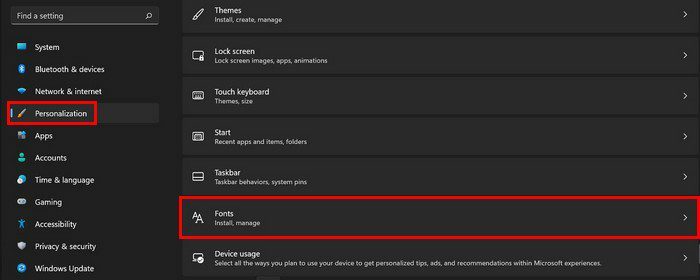
Vieritä hieman alaspäin, niin näet laajan valikoiman fontteja, joista valita. Jos napsautat yhtä, näet vaihtoehdot muuttaa kokoa liukusäätimellä, ja jos olet valmis luopumaan kirjasimesta, näet asennuksen poistopainikkeen hieman alempana. Saat myös esikatselun siitä, mitä fontilla on tarjota tyylin suhteen.
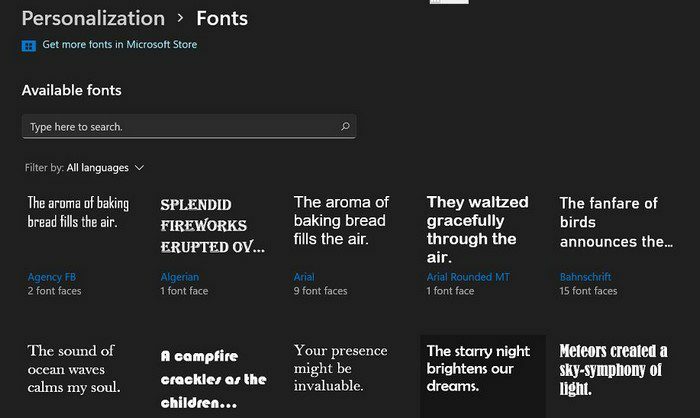
Toinen vaihtoehto, jota voit käyttää niin kauan kuin olet täällä, on ladata kirjasimia kaikille kielille. Voit käyttää tätä vaihtoehtoa vierittämällä sivun alaosaan.
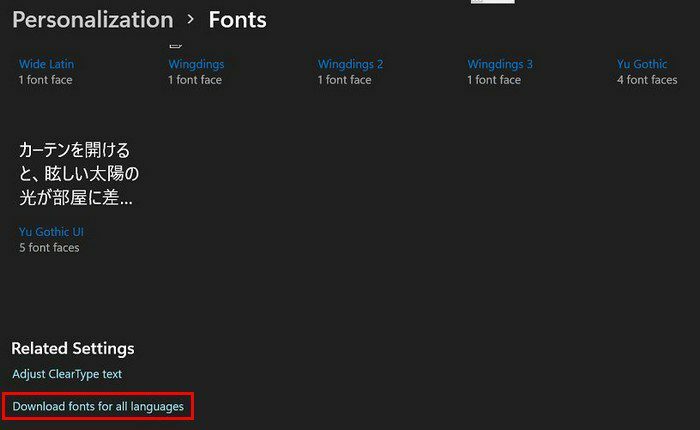
Hanki lisää fontteja Microsoft Storesta
Voit aina mennä Microsoft Storeen hankkimaan lisää, jos et näe haluamiasi tai tarvitsemiasi fontteja. Napsauta yläreunassa Hanki lisää kirjasimia Microsoft Storesta -linkkiä.
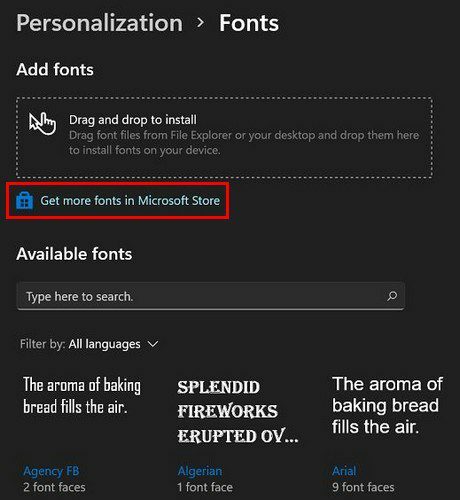
Päädyt Microsoft Storeen, kun napsautat linkkiä. Näet kaikki fonttisovellukset, jotka voit asentaa. Kaikki eivät ole ilmaisia. Ne merkitään ilmaisiksi tai niissä on hintalappu, jotta voit erottaa ne toisistaan. Kun löydät haluamasi, napsauta sitä. Näet lisätietoja, kuten sisällytetyt tyylit ja luokitukset.
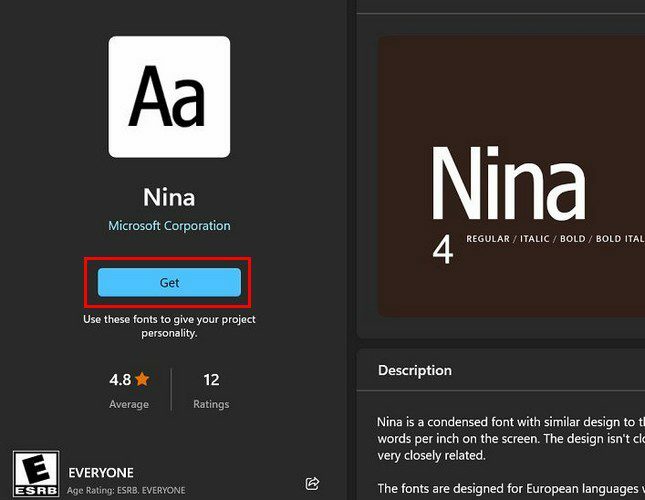
Yläreunassa on myös alue, jossa voit vetää ja pudottaa kaikki Resurssienhallinnassa tai työpöydällä olevat kirjasimet.
Johtopäätös
Fonttityylin suhteen sinulla on monia vaihtoehtoja, joista valita. Voit aina mennä Microsoft Storeen ja asentaa lisää, jos et näe haluamaasi Windows 11 -tietokoneellasi. Jos sinulla on jo fonttipaketti Resurssienhallinnassa, voit asentaa sen vetämällä ja pudottamalla. Mikä kirjasintyyli on suosikkisi? Jaa ajatuksesi alla olevissa kommenteissa, ja älä unohda jakaa artikkelia muiden kanssa sosiaalisessa mediassa.